일터에서 학교에서 혹은 개인적인 일로 PDF파일 정말 많이 사용합니다. 문서공유의 표준으로 사용하는곳이 많은 만큼 PDF를 다루는 앱도 정말 다양한데요. 아이패드에서는 유료앱들도 많이 있어서 아이패드를 처음 사용할때 어떤 앱을 사용해야 할지 고민이 많이 될 수 있습니다.
이번에 업무때문에 PDF에 주석처리를 하고 그 내용을 다시 PC로 공유하는 그런 작업의 필요가 생겨서, 주석처리에 가장 뛰어난 앱은 어떤건지, 아이패드 내에서 파일을 공유하는데는 어떤 앱이 가장 편리한지 등을 고민해볼 기회가 있어 그 결과 정리하였습니다.
점검 포인트
최적의 앱을 고르기위한 평가 기준을 먼저 선정하였습니다. 평가기준은 제가 가장많이 사용하는 패턴으로 전적으로 주관적인 관점이 반영되었습니다. ^^ 다음의 3가지 상황에서 사용한다는 가정하에 필요한 기능인 파일에 직접적으로 필기를 하는 기능, PDF 주석(annotation) 기능, 그리고 파일공유/내보내기 기능을 중점적으로 비교해 보았습니다.
Case1. PDF로된 강의노트를 아이패드에서 보면서 필기를 하는 상황
Case2. 논문이나 스팩자료를 검토하면서 주석(Annotation)을 달고 이를 공유하는 상황
Case3. 양식으로 된 PDF파일에 답변을 달아서 회신하는 경우
앱별 특징
아이패드에서 사용하는 PDF 앱중에서 대표적인 것들을 골라보면 다음 6개 앱을 순위권에서 만나보실 수 있습니다.
Adobe Acrobat Reader for PDF
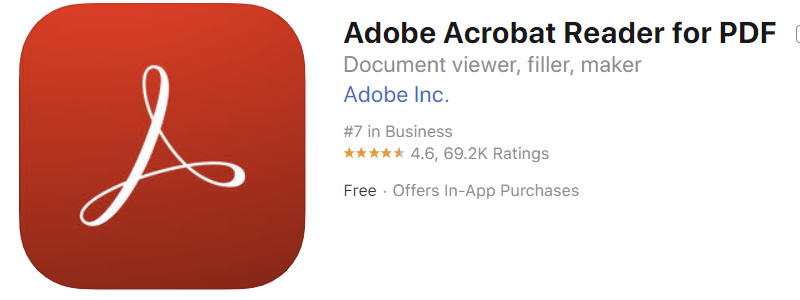
PDF 규격을 만든 Adobe사에서 배포하는 뷰어입니다. 가장 대표적인 앱으로 기본적인 주석처리기능을 지원하고 PDF의 기본 규격을 잘 지키는 앱이죠 그리고 기본 앱인 만큼 오늘 비교하는 6개 앱 중에서 유일하게 무료입니다. 다만 내보내기나 몇가지 필요한 기능을 사용하기 위해서는 구독을 하긴 해야합니다. 그리고 예전에는 Acrobat에서 필기는 거의 불가능할 정도로 섬세한 필체를 표현해주지 못했었는데 애플펜슬이 너무 좋아져서인지 이제 Acrobat 하나만 있어도 강의노트에 필기하는데 불편함을 느끼지 못할 정도로 좋아졌습니다.
최대 장점은 PDF를 개발한 회사의 앱이라서 그런지 추가하는 주석이나 메모등에 대해서 기본 규칙을 잘 지키기때문에 주석을 주석 그 자체로 저장하고 책갈피도 그대로 저장이 된다는 겁니다. 당연한거지만 저는 이 부분을 아주 중요하게 생각하는데요. 아래 설명할 Goodnote, Notability, UPAD 같은 노트 앱들은 표면적으로는 주석을 다는것이 동일해 보이지만 그 주석이 그림으로 저장되기 때문에 나중에 PC에서나 다른 PDF 앱에서 열어봤을 때 주석 검색이 되지 않아 어디에 주석이 달려있는지 찾기가 힘듭니다. 그러나 주석의 기본 표준을 지키게 되면 주석 요약도 볼수 있기 때문에 찾아보기도 용의하고 편집이 가능한 경우 주석을 삭제하거나 수정이 가능해서 매우 유용하게 쓸 수 있습니다.

그리고 Adobe사의 자체 클라우드 서버를 통한 파일 백업기능이 있어서 크로스 플렛폼 편집이 가능한점도 장점이 되겠네요. 아이 클라우드 사용하면 모든 어플의 공통적으로 지원하는 기능 아냐 하실수 있는데, 안드로이드나 PC에서 아이클라우드는 아직 좀 불편한 구석이 있어서 Adobe cloud가 하나의 장점이 될 수 있을것 같습니다. 만약 무료어플중에서 고른다면 나쁘지 않은 선택일것 같습니다.
PDF Expert by Readdle

PDF라는 규격안에서 가장 많은 기능을 지원하는 앱이아닐까 싶습니다. 대신 가장 비싼 앱 입니다. Acrobat에서 지원하는 주석기능 뿐만 아니라 PDF자체의 편집까지 가능합니다. 말 그대로 원래 PDF파일의 수정까지 지원하는 강력한 앱입니다. 하지만 PDF편집 기능을 사용하기 위해서는 앱내에서 추가로 구독 서비스 가입이 필요합니다.
주석기능의 경우 Acrobat에서 작업하는것과 동일하게 주석은 주석 그 자체로 처리를 합니다. 그래서 나중에 PC에서 확인해도 주석을 쉽게 검색 할 수 있습니다. 그리고 아래 그림처럼 앱 자체에서도 주석을 체계적으로 확인할 수 있는 장점이 있습니다. 책갈피도 마찬가지 입니다. 앞서 언급한것 처럼 주석이 그림처럼 PDF의 일부로 병햡되어버리고 책갈피는 무시되는 노트앱들과 달리 있는 그대로 저장해 주는 기능은 역시 이 앱의 특장점으로 꼽을 수 있겠습니다.

그리고 또하나 PDF Expert의 강점을 꼽으라고 한다면 아이패드 파일관리 앱으로 많이 사용되고 있는 "Documents"앱과의 긴밀한 연동이 가능하다는 것입니다. 이 부분에서 저는 큰 점수를 주고싶고 결론적으로도 제가 이 앱을 주력으로 사용하게 된 이유이기도 합니다.
Documents는 SMB 프로토콜을 통한 윈도우 공유폴더로의 접근을 지원합니다. 그리고 PDF Expert와는 마치 하나의 앱처럼 연동이 되기 때문에 윈도우 공유폴더에 있는 PDF파일을 아이패드에서 바로 열어보고 수정할 수 있으며 수정된 내용은 그 즉시 윈도우에 있는 파일에도 동일하게 반영되도록 동기화를 시킬 수 있습니다. 이런 동기화 기능은 원드라이브, 구글드라이브 같은 클라우드 서비스에서도 동일하게 동작해서 연속적인 파일 편집이 가능합니다. 이 기능이 중요한 이유는 바로 iOS에서는 기본적으로 Sandbox개념으로 파일을 관리하기 때문입니다. 서버에 있는 파일을 편집하기 위해서 아이패드로 열어보는 순간 서버의 파일은 그대로 있고 그 복사본을 편집을 하게되는데 PDF Expert를 사용하면 편집한 사본을 자동으로 서버의 원본에 덮어씌워주니 너무나도 편리하게 서버의 파일을 편집할 수 있습니다.
Flexcil
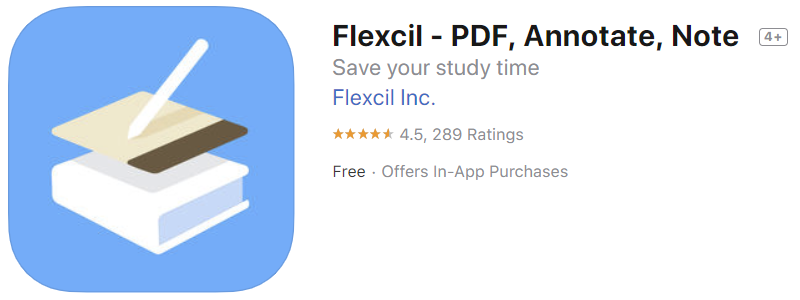
Flexcil의 다른 앱들과는 차원이 다른 제스쳐 기능이 특징입니다. 단락선택, 이미지 캡쳐, 밑줄긋기 등 PDF로 공부하면서 쓸만한 기능들에 대해서 혹하게 만드는 제스쳐를 사용할 수 있습니다. 그런데 저는 그렇게 사용빈도가 높지 않았다는게 맹점이네요. 기능제약이 있는 무료버전이 있고 유로로 업그레이드 할 수 있습니다.
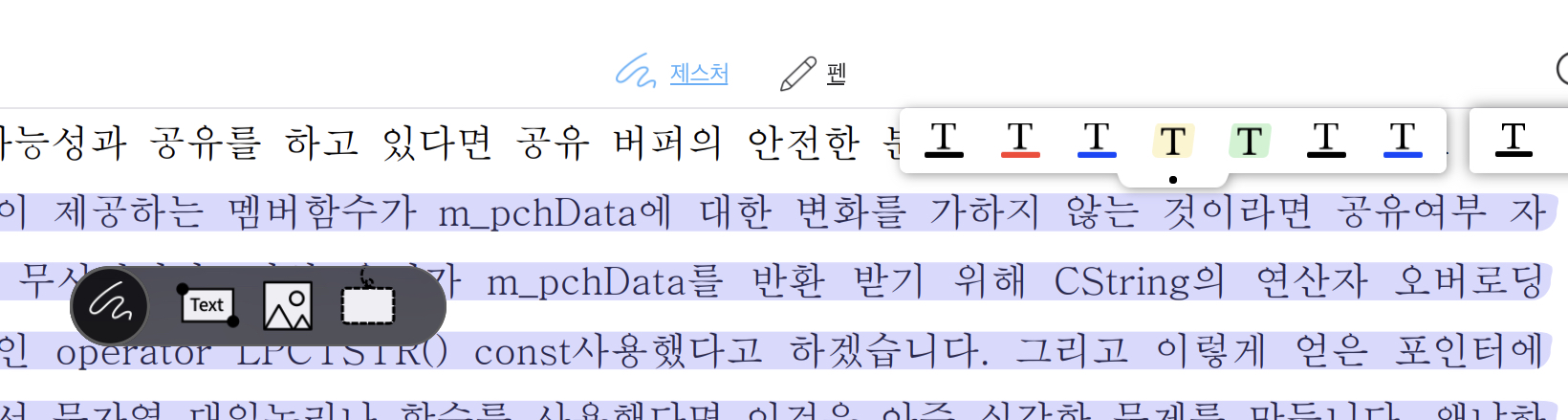
그리고 Fexcil은 PDF 뷰어를 메인으로 하는 앱 이지만 자체적으로 노트기능도 포함하고 있다는것이 특징입니다. 이 노트는 PDF를 보면서 화면 어느 위치에나 놓고 필기를 할 수 있어서 책이나 논문을 보면서 노트정리 할 때 유용한 기능입니다. iOS에서 앱 멀티뷰가 지원되지 않았을 때는 큰 장점중 하나였는데 지금은 매력이 좀 퇴색되긴 했네요.
UPAD

UPAD는 PDF뷰잉보다는 필기를 목적으로 하는 앱입니다. 뒤에서 설명할 2개 앱도 마찬가지죠. 아이패드 출시 초기에는 필기앱 중에서 1, 2등을 다투던 전설의 강자였으나 지금은 아래 2개의 앱보다 순위가 밀려있는 상황입니다. 하지만 필기감면에서 취향이 다르기 때문에 UPAD의 필기감을 최고라고 하시는 분들이 여전히 많이 계십니다. 기능제한의 무료앱과 제한이 없는 유료앱이 있으며 iCloud연동기능이 없는 UPAD V라는 별도 앱이 있습니다. (구성이 좀 이상하네요.)
UPAD의 특장점은 다양한 펜의 지원입니다. 보통 필기용 펜타입은 둥근펜, 형광펜 정도가 기본인데 UPAD는 다양하게 둥근펜, 만연필, 납작만연필, 형광펜을 지원합니다. 손글씨 쓰는걸 좋아하시고 필체가 이쁘신 분들은 특유의 감성적 만족을 느끼실 수 있으실거 같습니다. 하지만 저같은 악필에게는 아무런 소용이 없는 기능이네요.
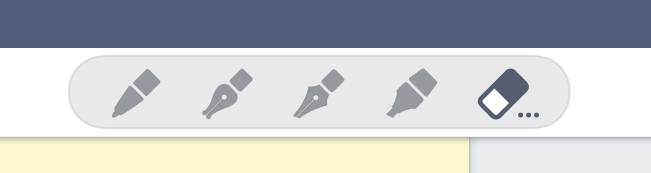
GOONOTE 5

요즘 유료앱 순위 탑을 찍고 있는 굳노트입니다. 굳노트와 아래에 있는 노타빌리티가 노트앱 1, 2위를 다투고 있는만큼 기본적인 노트기능 면에서는 큰 차이가 없지않은가 생각합니다. 굳노트4도 있고 업그레이드 버전인 5도 별도로 있습니다. 초기에는 5에서 안정성이 떨어진다는 리뷰가 있었는데 개선되어 변수가 되지는 못할 요소이고 특징이라면 필기시에 타 어플들보다 보정이 좀더 많이 되서 글씨가 좀더 깔끔해진다고도 하는데 주관적인 부분이고, 다시 얘기하짐만 악필인 저에게는 큰 의미 없는 부분이네요.
Notability
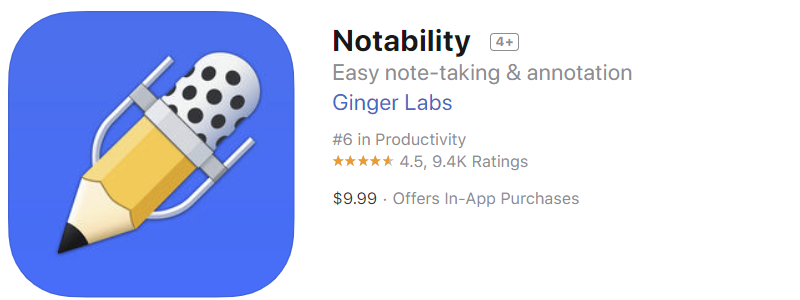
마지막으로 Notability입니다. 마찬가지로 필기를 주목적으로 하는 노트앱입니다. 앞에서 언급한 노트앱 2가지와 비교했을 때 기능적인 면에서는 특별할 것 없이 비슷비슷합니다. PDF를 열어보고 그 위에 필기하거나 페이지를 추가하고 삭제하고 등 PDF를 보는데 필요한 기능은 거기서 거기입니다.
이번 글에 비교하는 포인트는 아니지만 Notability의 특장점은 녹음기능입니다.

저는 이 녹음기능때문에 노트앱은 Notability를 주력 앱으로 사용하고 있습니다. 녹음을 하는 중에 필기를하면 작성한 노트가 녹음한 오디오와 연동이되어 녹음된 오디오를 재생하면 그 시간에 필기한 내용이 같이 재생 됩니다. 게다가 필기한 부분을 선택하면 반대로 그 시간에 녹음된 오디오 부분으로 빨리감기가 되는 신박한 기능이 탑재되어 있습니다. 중요한 회의나 강의내용을 복기할때 엄청난 시간절감 효과를 볼 수 있는 기능입니다. (완전 강추!)
비교
PDF 필기
PDF위에 얼마나 자유롭게 글과 그림을 그릴수 있는가를 비교했습니다. 애플팬슬의 기본기가 어느정도 되어서인지 앱간에 필기감은 어떤것이 더 좋고 나쁘다를 말하기 힘든것 같습니다. Flexil, UPAD, Goodnote5, Notability는 기본적으로 필기를 위한 앱이거나 기능이 내장되어 있기 때문에 큰 문제를 느끼진 못했고 심지어 Acrobat도 보통의 필기나 그림을 그리는데 큰 불편함을 느끼지 못할 정도였습니다. 그래서 굳이 순위를 매겨보면 펜기능에서 다양한 타입을 지원하는 UPAD에 최고점을 주고 Goodnote5 나 Notability를 두번째로 그리고 PDF Expert를 다음으로하고 마지막으로 Flexcil과 Acrobat을 순서로 줄을 새워보았습니다. Acrobat과 Flexcil 둘다 필압을 지원하지 않는데 두 앱만 놓고 비교하면 Acrobat은 인터페이스가 불편해서 본격적으로 필기를 하기에는 적합하지 않았습니다.
PDF 주석
PFD Annotation(주석) 기능입니다. PDF 뷰어로 사용을 할때 파일에 직접적으로 필기를 하는경우보다는 밑줄을 긋는다거나 중요표시를 해서 다음에 다시볼때 쉽게 찾을 수 있도록 하는 경우가 대부분입니다. 그래서 주석을 작성하는데 편리한 인터페이스와 PDF규격 대로 주석을 주석 그자체로 저장해서 검색과 편집이 용이한 이 두 가지를 중요하게 봤습니다. PDF의 규격을 잘 지켜주는 앱인 Acrobat과 PDF Expert중에서 모든면에서 만족스러운 기능을 제공해주는 PDF Expert를 최고점으로 봤을 때 Acrobat은 인터페이스의 불편함으로 1점을 뺐고, Flexcil은 다른 앱으로 파일을 공유하게되면 주석이나 즐겨찾기 정보가 모두 날아가는 단점이 있지만 주석을 사용함에있어서 정말 쌈박한 제스쳐 기능이 있어서 역시 두번째로 점수를 매겼습니다. 그외 나머지 앱들은 모두 유사한 인터페이스와 유사한 기능들을 보여주기 때문에 별3개로 통일했습니다.
파일 공유
마지막으로 파일 공유 기능입니다. 아이패드에서 작업한 파일을 다시 PC에서 본다거나 아니면 그 반대로 PC에서 공부하던 자료를 iPad에서 계속 봐야하는 상황에서 얼마나 연속적으로 작업을 이어갈 수 있는지를 평가했습니다.
그런 측면에서 Documents 앱과 연동되어 서버와 아이패드의 동기화 기능을 사용할 수 있는 PDF Expert가 단연 최고입니다. 그리고 그 다음으로 Adobe Documents Cluoud를 사용할 수 있는 Acrobat을 2등으로 뽑았지만 그 편리함에 차이는 별1개 이상이라고 생각해서 별3개로 평가했습니다. 그리고 그외 나머지 앱들은 다 고만고만하니 별 2개로 평가해 봤습니다.
결론
앞서 살펴본 6가지의 앱을 저만의 지극히 개인적인 기준으로 비교 평가를 해 봤습니다. 3가지 분야에서 5점만점을 기준으로 총점 15점으로 평가한 결과 Readdle의 PDF Expert가 13점으로 PDF문서를 사용하는 환경에서 가장 만족스러운 앱이라는 결론에 도달했습니다.

이상 리뷰가 앱 구매를 고민하시는 분들에게 도움이 되었으면 좋겠습니다.
끝!
'Tips' 카테고리의 다른 글
| 아이패드 프로에서 사용 가능한 티스토리 에디터 단축키 (1) | 2020.05.22 |
|---|---|
| 윈도우10 탐색기, 동영상 미리보기(썸네일)가 없어졌어요 (0) | 2020.04.27 |
| 한글 문서(HWP)를 MS워드 문서(DOCX)로 변환 (0) | 2020.04.14 |
| 아이패드 마우스 스크롤 방향 변경하기 (8) | 2020.04.07 |




댓글